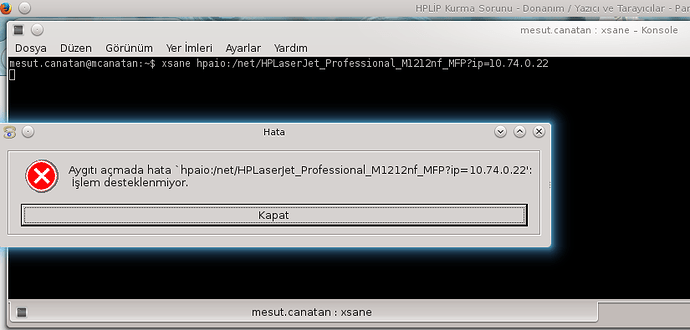HP yazıcılar için buradan HPLİP dosyasını indirdim. sh hplip-3.17.4.run komutu ile kuruluma başladım. Ancak kurulumun sonuna doğru bağımlılık hatası vermekte ve kurulum tamamlanmadan sonlanmaktadır. Hata aşağıdaki gibi;
error: A required dependency ‘pyqt4-dbus (PyQt 4 DBus - DBus Support for PyQt4)’ is still missing.
_ error: A required dependency ‘pyqt4 (PyQt 4- Qt interface for Python (for Qt version 4.x))’ is still missing._
_ error: Installation cannot continue without these dependencies._
_ error: Please manually install this dependency and re-run this installer._
Sonra şu adresten aşağıdaki programları indirdim. Ancak bunları da kurmayı beceremedim.
PyQt4_gpl_x11-4.12.1.dev1703241106.tar.gz
_ PyQt4_gpl_x11-4.12.tar.gz_
Yardımcı olabilirseniz memnun olurum. İyi çalışmalar.
Paket ile Pardus arasında bir uyumsuzluk söz konusu; kurulumunu denediğimde verdiği hatalar bu yönde.
Ayrıca paket yöneticisinde bulunan sürüm kararlı çalışan sürümdür.
HPLİP indirirken Debian 8.7 seçtim ve yazıcı olarak da Laserjet/Laserjet MFP/Mopier ardından Hp LaserJet Professional m1212nf Multifunction Printer seçtim ve bu şekilde indirdim. Bu ağ yazıcısını CUPS ile localhost:631 de tanıdı ve yazı yazdırıyor ancak tarama yapmıyor. Tarama yapabilmesi için HPLİP programını kurmaya çalışıyorum. Selamlar.
Tarama için; Pardus’ta bir dizin oluşturarak paylaşıma açınız. Tarayıcınıza paylaşıma açtığınız yolu gösteriniz.
KDE kullanıyor iseniz; kdenetwork-filesharing paketini yükleyerek Dizinlerde sağ tık > özellikler > paylaşım menüsü ekleyebilir kolayca paylaşım sağlayabilirsiniz.
Yukarıda verdiğiniz bilgiler çok değerli ancak Hp LaserJet Professional m1212nf MFP yazıcı+tarayıcının dosyaya tarama özelliği olmadığından sanırım şu adresten aşağıdaki programları indirip kurmam gerekecek.
PyQt4_gpl_x11-4.12.1.dev1703241106.tar.gz
PyQt4_gpl_x11-4.12.tar.gz (Bu dosyayının bulunduğu dizinde konsole ls komutu verdim ve aşağıdaki çıktıyı aldım.
root@mcanatan:/home/mesut.canatan/Genel/PyQt4_gpl_x11-4.12# ls
ChangeLog configure.py dbus doc examples LICENSE pylupdate pyrcc qpy qtdetail.mk README THANKS configure-ng.py contrib designer elementtree init.py NEWS pyqtconfig.py.in pyuic qtdetail.cpp qtdetail.pro sip
Programı kurmaya çalıştım ama kuramıyorum. Lütfen yardımcı olunuz. Teşekkürler.
Tekrar; Kurmak istediğiniz HPLIP paketini kurmaya kalktığımda (Pardus’un kullandığı) debian jessie/sid tabanı kullanıyorsunuz, paket bununla uyumsuzdur hatası vermektedir. Başka bir yöntem deneyiniz;
Depodan hplip yükleyiniz;
sudo apt-get install hplip
hp-setup ile yazıcı/tarayıcı kurulumunu gerçekleştiriniz. Bağlantı şeklini network/ethernet… seçiniz; İlk ekranda görüntülenmez ise gelişmiş seçeneklerden tarayıcının ip adresini vererek aratıp ekleyiniz.
sudo hp-setup (arama çalıştırma kutusuna hp-setup ile de çalıştırabilirsiniz)
Tarayıcınızı kontrol ediniz.
scanimage -L
Sistemde Hplip 3.14.6 kuruluymuş farketmemişim, özür diliyorum.
Konsole scanimage -L komutunu verdikten sonra aşağıdaki yazılar çıktı.
mesut.canatan@mcanatan:~$ scanimage -L
No scanners were identified. If you were expecting something different,
check that the scanner is plugged in, turned on and detected by the
sane-find-scanner tool (if appropriate). Please read the documentation
which came with this software (README, FAQ, manpages).
sudo apt-get install sane xsane
sudo nano /etc/default/saned
RUN=no satırını RUN=yes şeklinede değiştiriniz (CTRL-O) (CTRL-X)
sudo nano /etc/sane.d/net.conf
#localhost satırını silerek tarayıcınızın ip adresini kaydediniz (CTRL-O) (CTRL-X)
Sistemi yeniden başlatınız; scanimage -L ile kontrol ediniz. Tarayıcınızın bilgilerini görüyor iseniz xsane, skanlite ya da simple-scan programları ile tarama deneyiniz.
Yine olmadı Cüneyt Bey sizi çok yoruyorum farkındayım kusura bakmayın…scanimage _L çıktısı aşağıda
mesut.canatan@mcanatan:~$ scanimage -L
No scanners were identified. If you were expecting something different,
check that the scanner is plugged in, turned on and detected by the
sane-find-scanner tool (if appropriate). Please read the documentation
which came with this software (README, FAQ, manpages).
Aşağıdaki komutun çıktısını yazabilir misiniz?
hp-makeuri tarayıcınızın-ip-adresi
hp-makeuri komutunun çıktısı aşağıdadır Cüneyt Bey;
mesut.canatan@mcanatan:~$ hp-makeuri 10.74.0.22
HP Linux Imaging and Printing System (ver. 3.14.6)
Device URI Creation Utility ver. 5.0
Copyright (c) 2001-13 Hewlett-Packard Development Company, LP
This software comes with ABSOLUTELY NO WARRANTY.
This is free software, and you are welcome to distribute it
under certain conditions. See COPYING file for more details.
CUPS URI: hp:/net/HP_LaserJet_Professional_M1212nf_MFP?ip=10.74.0.22
SANE URI: hpaio:/net/HP_LaserJet_Professional_M1212nf_MFP?ip=10.74.0.22
HP Fax URI: hpfax:/net/HP_LaserJet_Professional_M1212nf_MFP?ip=10.74.0.22
Done.
Aşağıdaki komutu dener misiniz?
xsane hpaio:/net/HPLaserJet_Professional_M1212nf_MFP?ip=10.74.0.22_
-
Linux sürümler, yazıcılar ile ilgili paylaşım problemi çıkarabiliyor,
-
" Google Cloud Print " ile yazıcı paylaşımı daha kolay .
-
incelemenizi öneririm ;
Google
https://support.google.com/cloudprint/answer/1686197?hl=tr
Google
Öncelik Cüneyt Beye ve Tevfik Beye teşekkürlerimi sunarım. Sorun çözüldü, detaylı anlatmaya çalışayım.
Sorun: Ağ üzerinde çalışan HP LaserJet Pro m1212nf mfp yazıcıdan pardus bilgisayara tarama yaptıramama.
Çözüm:http://hplipopensource.com/hplip-web/index.html adreste Download HPLIP tıklanır,
Step 1: Select Distribution: ubuntu (seçilir)
Step 2: Select Version: 13.10 (seçilir)
Step 3: Select Printer Type: LaserJet/LaserJet MFP/Mopier (seçilir)
Step 4: Select Printer Model: HP LaserJet Professional M1212nf MFP Multifunction Printer (uygun yazıcı seçilir)
Step 5: Click Next: sonra sayfada tekrar Next, sonraki sayfada tekrar Next, ardından ubuntu tıklanır.
Sonra açılan sayfadaki talimatlar uygulanarak kurulum ve ayarlamalar gerçekleştirilir. Ardından
kdenetwork-filesharing yüklenir (Cüneyt Beye teşekkürler)
Sisteminizde xsane yüklü değilse synapticten yükleyiniz ve bilgisayarı kapatıp açtıktan sonra tarama yapılabiliyor.